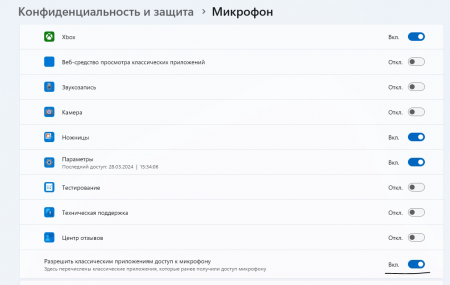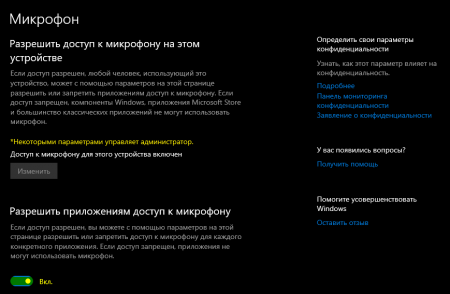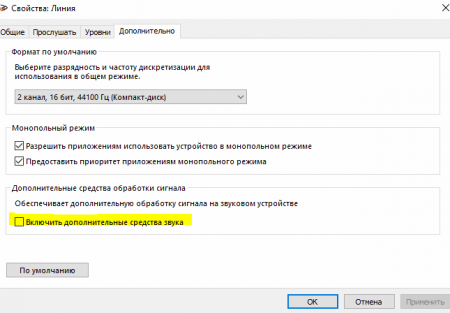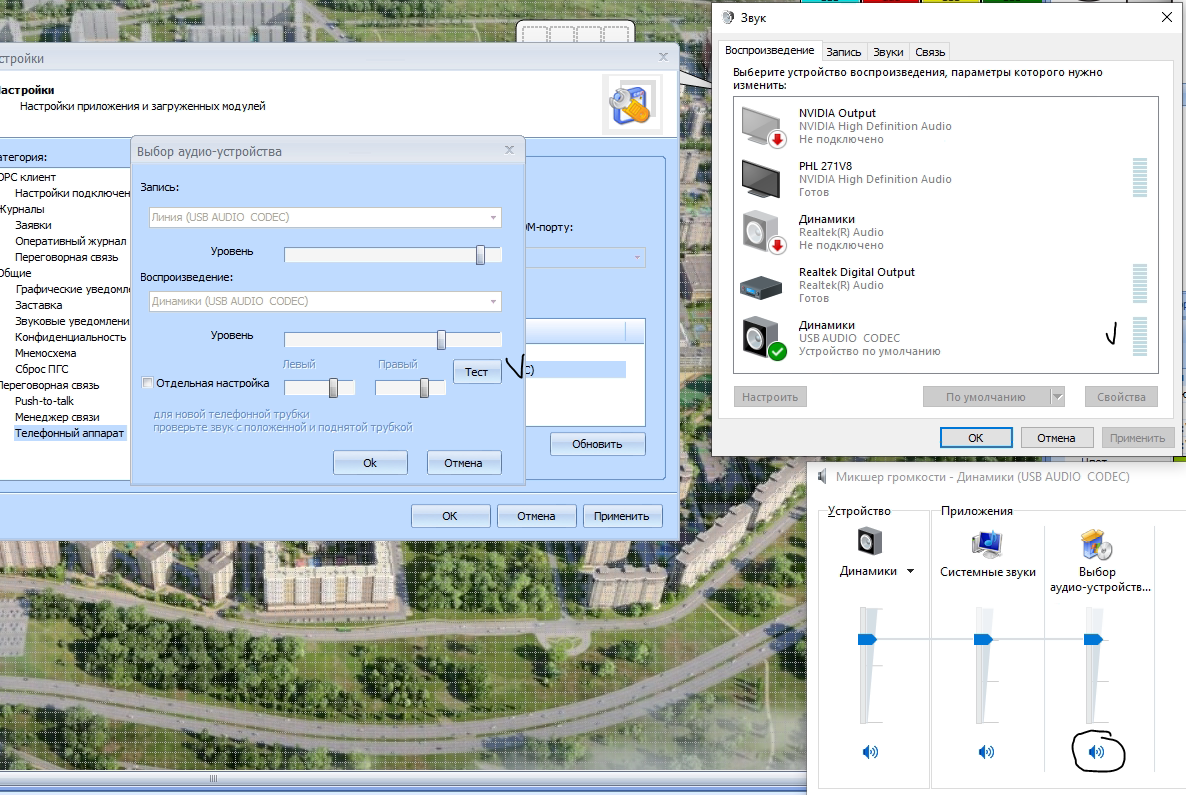Специализированный телефонный аппарат USB
Содержание
Введение
Начиная с версии 2.2.1 в АСУД.SCADA поддерживается работа с двумя специализированными телефонными аппаратами (телефонными трубками), подключаемыми к АРМ-диспетчера по USB:
- Tekon - выпускаемый с июня 2016 года.
- SkypeMate P4K
Начиная с версии 2.2.2 в АСУД.SCADA также поддерживается работа с:
- Аудио-гарнитурой (наушники, совмещенные с микрофоном) - "виртуальной трубкой".
Для корректной работы любой трубки и гарнитуры следует выполнить ее первоначальную настройку в меню Сервис\Настройки выбрать раздел Переговорная связь\Телефонный аппарат.
Положение трубки отображается в правом нижнем углу главного окна SCADA:
- трубка положена - надпись не активна;
- трубка поднята - надпись активна.
Телефонная трубка Tekon
Представляет собой телефонную базу с подключенной проводной трубкой.
На телефонной базе (правый верхний угол) выведено два светодиода:
- подключения трубки к USB-порту (подача питания)
- состояния трубки: положена (не горит) / поднята (горит)
Кнопки на телефонной базе не задействованы (не используются).
Поддержка только в ПО АСУД.SCADA версии 2.2.1 и выше.
Внимание! При старте SCADA проверяет, что трубка лежит на телефонной базе. В случае, если положение определить не удалось будет отображено сообщение об ошибке.
Новая телефонная трубка отображается в настройках SCADA как:
- Драйвер - Tekon
- Устройство - аудио-устройство записи, соответствующее трубке Tekon.
Внимание! Следует обязательно настроить комфортный уровень громкости трубки. Оператор в процессе работы должен прижимать трубку к уху, для устранения возможного заворачивания звука в микрофон трубки.
Для настройки уровня воспроизведения следует выбрать трубку Tekon и выполнить двойной клик.
В открывшемся окне:
- Списки выбора устройств записи/воспроизведения - недоступны (отображаются названия звуковых устройств трубки Tekon) .
- Регуляторы уровня записи/воспроизведения доступны в ОС Windows 7 и выше. Для настройки уровня записи в общем случае рекомендуется использовать меню Сервис \ Настройка микрофона.
- Кнопка Тест - проиграет в трубку звуковой файл .
Внимание! Снижение уровня записи ниже 20 может приводить к неправильному определению программой положения трубки.
В версии SCADA 2.2.2 в окне настройки отображался фиксированный серийный номер 0001.
Для АРМ на базе ОС Windows 7 и выше
Внимание! При первом подключении телефонной трубки, переподключении на другой USB-порт или в случае проблем определения наличия или положения трубки в SCADA следует проверить настройки звука в ОС Windows.
Нажать правой кнопкой мыши на значок Динамик в правом нижнем углу Windows рядом с часами (или Панель управления / Звук) и выбрать Записывающие устройства.
Если в Windows 10 подобное меню не появляется, то открыть его через Панель управления \ Звуки и Аудиоустройства.
В открывшемся окне выбрать Запись.
Обратить внимание на звуковые устройства, в названии которых есть сочетание "USB Audio CODEC" (регистр букв не важен).
- Их должно быть два при подключении трубки к Пульту-ПК
- Одно - если трубка подключена к ПК.
Если при подключении к Пульту-ПК отображается одно устройство "USB Audio CODEC" или при подключении к ПК не отображается ни одного устройства, следует переподключить трубку к другому USB-разъему. Повторно проверить отображение устройств.
На рисунке ниже приведен пример для случая подключения трубки к Пульту-ПК (присутствует два устройства CODEC).
Обратите внимание на изменение отображения уровня сигнала одного из устройств "... CODEC" при изменении положения трубки (поднята/положена).
Если трубка положена он должен быть высоким (не обязательно максимальный).
Если трубка снята - низким (нулевым).
Если это не так требуется дополнительная настройка.
Дополнительная настройка трубки
Трубка подключена к Пульту-ПК или ПК.
Обычно устройства "... CODEC" пронумерованы, как указано на рисунках выше.
Следует:
- Отключить трубку от USB-порта.
- Обратить внимание на оставшееся во вкладке Запись звуковое устройство " ... CODEC"
- Подключить трубку. Обратить внимание на появившееся во вкладке Запись звуковое устройство " ... CODEC" трубки.
Действия по настройке:
Следует выбрать звуковое устройство Трубки нажать Свойства. Открыть вкладку Дополнительно и установить значение параметра Формат по умолчанию в указанное значение:
2 канал, 16 бит, 44100 Гц (Компакт диск)
После этого состояние трубки должно корректно анализироваться.
Для АРМ на базе ОС Windows 11
В некоторых случаях может потребоваться дополнительная настройка конфиденциальности. Пуск меню правой кнопокой - "Параметры" - Конфиденциальность" - "Микрофон" :
Для АРМ на базе ОС Windows 10
В некоторых случаях может потребоваться дополнительная настройка конфиденциальности. Пуск меню правой кнопокой - "Параметры" - Конфиденциальность" - "Микрофон" :
Следует разрешить приложениям доступ к микрофону.Снять флаг с доп. средства звука
Если вы не слышите ничего в трубку в программе SCADA, но при этом звуки проигрываются в других приложениях Windows, следует проверить настройку Микшера звука (не поставили ли вы Mute для программы SCADA).
Если вы настраиваете по удаленке, нажимая Тест, вы должны видеть увеличения уровня в Звуки \ Воспроизведение
Настройка трубки в WinAl
* Версия WinAl - 876 и выше.
При подключении трубки на АРМ c ОС Windows 7 или выше, вы должны предварительно выполнить описанные ранее настройки.
Программа WinAlarm поддерживает работу с телефонной трубкой Tekon начиная с версии 876 после установки плагина h323_ex.dll
(модуль следует скопировать в папку C:\1alarm\plugins).
В программе WinAl выбрать меню Модули \ Телефонная трубка Tekon (в Windows XP данный функционал недоступен)
Если трубка определена корректно, вы должны увидеть заполненные поля Устройств Записи и Воспроизведения. Необходимо запомнить указанные значения.
При нажатии на кнопку Тест в трубку будет выведен тестовый сигнал "Внимание". В ОС Windows 7 и выше доступно регулирование уровня звукового сигнала.
Далее, открыть меню Модули \ Настройка...
В разделе Протокол H323... выбрать устройства, отображающиеся в предыдущем окне.
Флаг Включить прием входящих - не должен быть установлен.
В разделе Телефонный аппарат ... выбрать - Не использовать.
Сохранить настройки. Перезапустить программу WinAl.
Телефонная трубка Tekon 2022
Начиная с июня 2022 года начата поставка модернизированной специализированной телефонной трубки Tekon.
Отличия:
- Наличие встроенного динамика.
Трубка теперь может использоваться вместо колонок для вывода звуковых уведомлений. - USB-разъем "утоплен" вглубь корпуса, что должно обеспечить лучшее крепление USB-кабеля
- Состояние трубки отображается одним двухцветным светодиодом
Вся первоначальная настройка трубки полностью соответствует описанию выше.
Принцип работы телефонной трубки:
- Трубка лежит на телефоне - звук выводится через новый встроенный динамик.
- Трубка поднята - звук выводится в трубку.
Если вы хотите использовать встроенный динамик трубки для вывода звуковых уведомлений, следует в SCADA посмотреть настройку телефонной трубки
и выбрать это же устройство Динамики (USB Audio CODEC) в качестве устройства вывода уведомлений в разделе настроек Общие / Звуковые уведомления.Если же вы хотите выводить звуковые уведомления на внешние колонки, выберите в качестве устройства вывода уведомлений звуковую карту, к которой подключены колонки.
Замечание!
Настройка параметра громкости встроенного динамика и трубки одна и таже.
Т.е. увеличивая громкость воспроизведение трубки, вы увеличиваете и громкость динамика (и наоборот).
Аудио-гарнитура
Вы можете использовать аудио-гарнитуру (наушники+микрофон) для осуществления переговорной связи. При этом программа будет рассматривать гарнитуру как "виртуальную трубку".
Гарнитура в зависимости от модели может быть подключена напрямую к звуковой карте Пульта (или ПК) через разъем типа аудио-джек или к USB-порту.
Гарнитура отображается в настройках SCADA как:
- Драйвер - Гарнитура
- Устройство - выбранное аудио-устройство записи (после изменения будет корректно отображаться после перезапуска Scada или нажатия кнопки Обновить).
Для настройки следует выбрать Гарнитуру далее выполнить двойной клик и указать звуковые устройства записи и воспроизведения.
- Регуляторы уровня записи/воспроизведения доступны в ОС Windows 7 и выше.
- Кнопка Тест - проиграет звуковой файл в выбранное устройство.
Для управления переключением положения "виртуальной трубки" следует использовать клавишу "Пробел" на клавиатуре.
Внимание! При использовании гарнитуры к Пульту (или ПК) не следует подключать штатные телефонные трубки.
Телефонная трубка SkypeMate P4K
Телефонная трубка поставлялась с системами АСУД-248 до июня 2016 года.
После подключения к Пульту-ПК или ПК не требуется установка каких-либо вспомогательных драйверов с компакт диска, идущего в комплекте с трубкой.
Настройка телефонной трубки осуществляется в программе SCADA (в конфигураторе OPC-сервера настраивать телефонный аппарат не следует).
В случае проблем с работой трубки следует открыть окно настройки:
- Выбрать Телефонный аппарат
- Использовать USB-устройство
- Yearlink P4K
- В строке Серийный номер два раза нажать на идентификатор (если идентификатора нет - нажать кнопку "Обновить")
После этого на табло аппарата должно начать отображаться время. Зайти в меню Сервис\Настройка телефонного аппарата и выполнить настройку уровня громкости.
При этом:
- При закрытии АСУД.SCADA на телефонном аппарате загорается надпись VOIP PHONE.
- При запуске АСУД.SCADA снова загорается время.
Если это не так - отключите телефонный аппарат от USB, выполните перезагрузку пульта (компьютера). После загрузки операционной системы подключите телефонный аппарат, удалите файл c:\Program Files\Tekon\ASUD Scada\Scada\settings\general.conf и повторите рекомендации по настройке.
Внимание! В связи со спецификой работы Драйвера телефонной трубки, возможно падение программы, в случае физического отключения трубки перед закрытием программы.